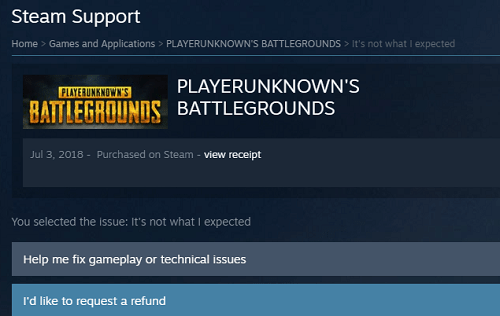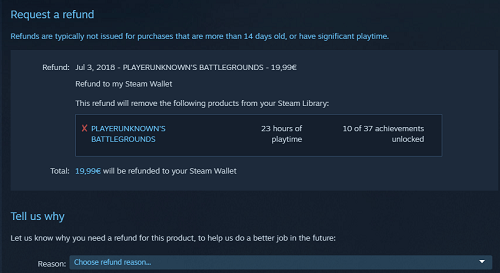Steam — це дуже вишукана ігрова платформа, хоча деякі опції трохи поза увагою. Серед них — повернення грошей.

Ви можете повернути гроші за ігри Steam, які ви придбали для себе, а також за ті, які ви придбали в подарунок. Покроковий посібник про те, як повернути гроші за будь-які подаровані ігри в Steam.
Як повернути гроші за подаровану гру
Повернути гроші в будь-якій грі в Steam просто, але подарунки повернути трохи складніше. Загальні правила Steam щодо повернення коштів полягають у тому, що ви можете повернути гроші за гру протягом 14 днів після покупки, якщо ви грали в неї менше двох годин.
Те ж саме стосується обдарованих ігор, але в такому випадку особа, яка їх отримала, повинна ініціювати процес повернення коштів. Ось що потрібно зробити одержувачу:
- Відвідайте наступну сторінку підтримки та увійдіть.
- Потім виберіть вкладку «Ігри та програмне забезпечення».
- Знайдіть і виберіть обдаровану гру зі списку ігор.
- Виберіть проблему з грою.
- Потім виберіть Я хочу подати запит на повернення коштів.
- Нарешті, дозвольте оригінальному покупцеві гри Steam отримати відшкодування.
Після цього людина, яка придбала подарунок, може повернути його на свій обліковий запис Steam.
Відшкодування будь-якої відповідної гри Steam
Тепер покупець подарунка може продовжити звичайний процес повернення коштів. Ось як повернути гроші за будь-яку відповідну гру в Steam:
- Перейдіть на ту ж сторінку підтримки Steam (довідка Steam) і увійдіть.
- Виберіть Покупки.
- Знайдіть гру, яку хочете повернути, і виберіть її. Якщо гра не відображається тут, на жаль, ви не можете отримати відшкодування (вона не відповідає вимогам).
- Виберіть причину, по якій ви хочете повернути гроші за гру (наприклад, придбана випадково).
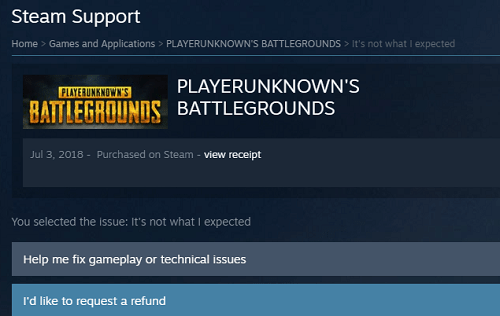
- Потім виберіть Я хочу подати запит на повернення коштів.
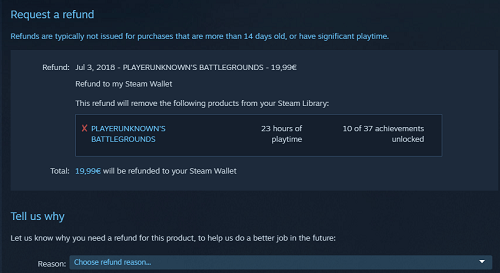
- Додайте більше інформації про свій запит у розділі Примітки. Потім виберіть спосіб відшкодування (спосіб оплати, який ви використовували раніше, або переведіть кошти на свій гаманець Steam).
- Steam надішле вам електронний лист про отримання вашого запиту.
Зауважте, що для обробки вашого запиту підтримці Steam може знадобитися до двох тижнів. Якщо вони вирішать повернути гроші за вашу гру, може знадобитися до тижня, поки ви не отримаєте свої гроші.
Додаткова інформація про повернення подарунків
Багато гравців запитують, чи можна повернути різницю, коли ваша подарована гра продається, тобто коштує менше, ніж ви заплатили за неї. Відповідь – ні, але ви можете розпочати процес відшкодування, як описано вище.
Якщо ви відповідаєте вимогам, ви отримаєте свої гроші назад, і ви зможете придбати гру за зниженою ціною, заощаджуючи кошти, що залишилися у вашому гаманці Steam.
Ви навіть можете скасувати подарунок Steam, якщо його ніхто не викупив. Скасований подарунок повернеться на ваш обліковий запис Steam. Ось як скасувати подарунок Steam:
- Увійдіть у свій обліковий запис Steam.
- Виберіть вкладку Ігри у верхній частині екрана.
- Потім виберіть Керування подарунками та гостьовими пропусками.
- Виберіть подарунок з інвентарю.
- Натисніть Надіслати подарунок, а потім виберіть Повернути подарунок у свій обліковий запис.
- Нарешті, підтвердьте наступним.
Навіть ви можете викупити подарунок
Якщо ви передумаєте, ви можете зберегти свій подарунок Steam і активувати його самостійно. Виконайте такі дії:
- Запустіть програму Steam та увійдіть.
- Виберіть опцію Ігри у верхній частині головного екрана.
- Натисніть Управління подарунками та гостьовими квитками.
- Потім виберіть свій подарунок Steam.
- Нарешті, виберіть Додати до моєї бібліотеки та викупіть подарунок самостійно.
Подарунок повернуто
Підтримка Steam зазвичай дозволяє повертати подарунки. Однак, якщо ви не відповідаєте вищезгаданим вимогам, ви, швидше за все, не отримаєте відшкодування. Ваш друг Steam також повинен бути уважним, тому що якщо він не дозволить вам повернути гроші, вам не пощастило.
Чи є ще щось, що ви хотіли б знати на цю тему? Який ваш досвід відшкодування ігор Steam? Опублікуйте свої відповіді в розділі коментарів нижче.